Hitachi CPS310W User Manual [de]
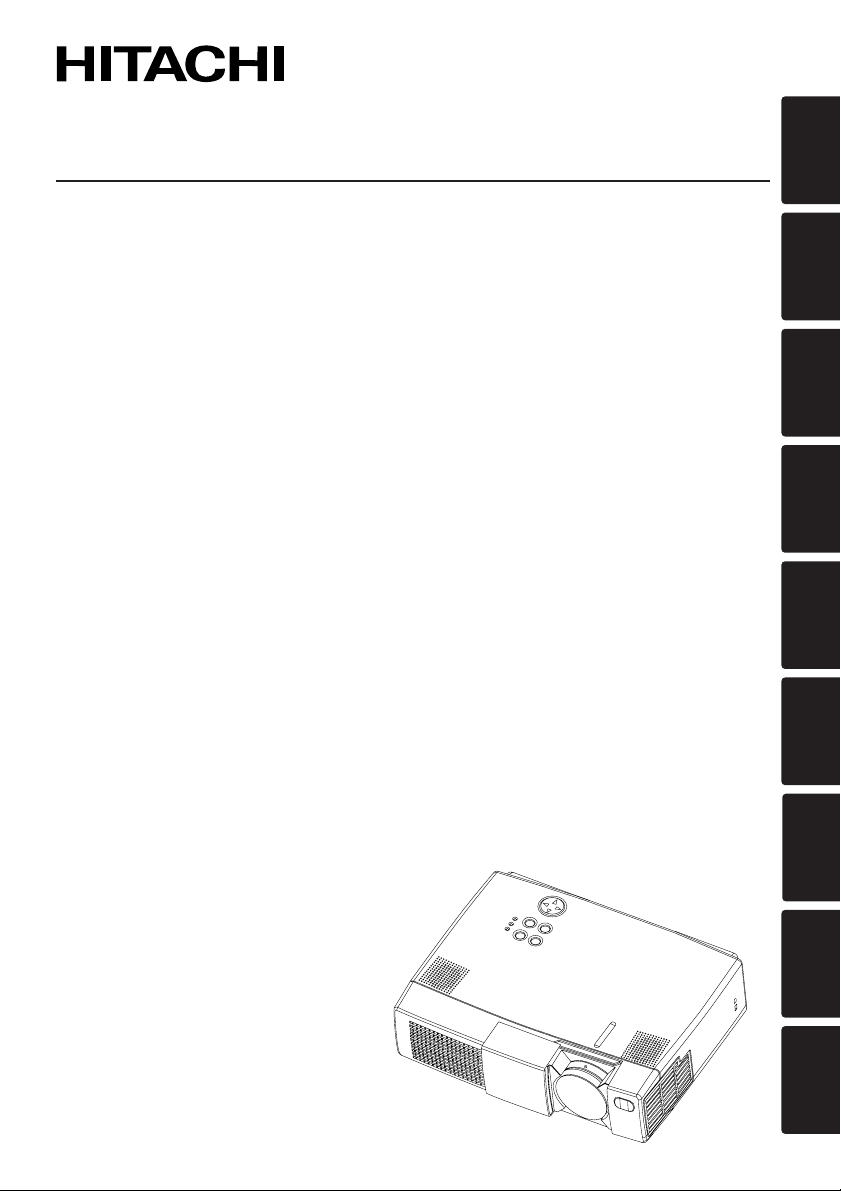
ENGLISH
DEUTSCH
FRANÇAIS
ITALIANO
ESPAÑOL
NEDERLANDS
NORSK
TECHNICAL
PORTGÊS
Liquid Crystal Projector
CPS310W
USER'S MANUAL
Please read this user's manual thoroughly to ensure correct usage through understanding.
BEDIENUNGSANLEITUNG
Bitte lessen Sie diese Bedienungsanleitung zugunsten der korrekten Bedienung
aufmerksam.
MANUEL D'UTILISATION
Nous vous recommandons de lire attentivement ce manuel pour bien assimiler le
fonctionnement de l'appareil.
MANUALE D'ISTRUZIONI
Vi preghiamo voler leggere attentamente il manuale d'sitruzioni in modo tale da poter
comprendere quanto riportato ai fini di un corretto utilizzo del proiettore.
MANUAL DE USUARIO
Lea cuidadosamente este manual del usuario para poder utilizar corretamente el
producto.
GEBRUIKSAANWIJZNG
Lees voor het qebruik alstublieft deze handleiding aandachtig door, om volledig profijt te
hebben van de uitgebreide mogelijkheden.
BRUKERHÅNDBOK
Vennligst les denne bruksanvisningen grundig for å være garantert driftssikker bruk.
INSTRUÇÕES DO PROPRIETÁRIO
Para assegurar o uso correto do equipamento, por favor leia atentamente este manual do
usuário.
TECHNICAL
REGULATORY NOTICES
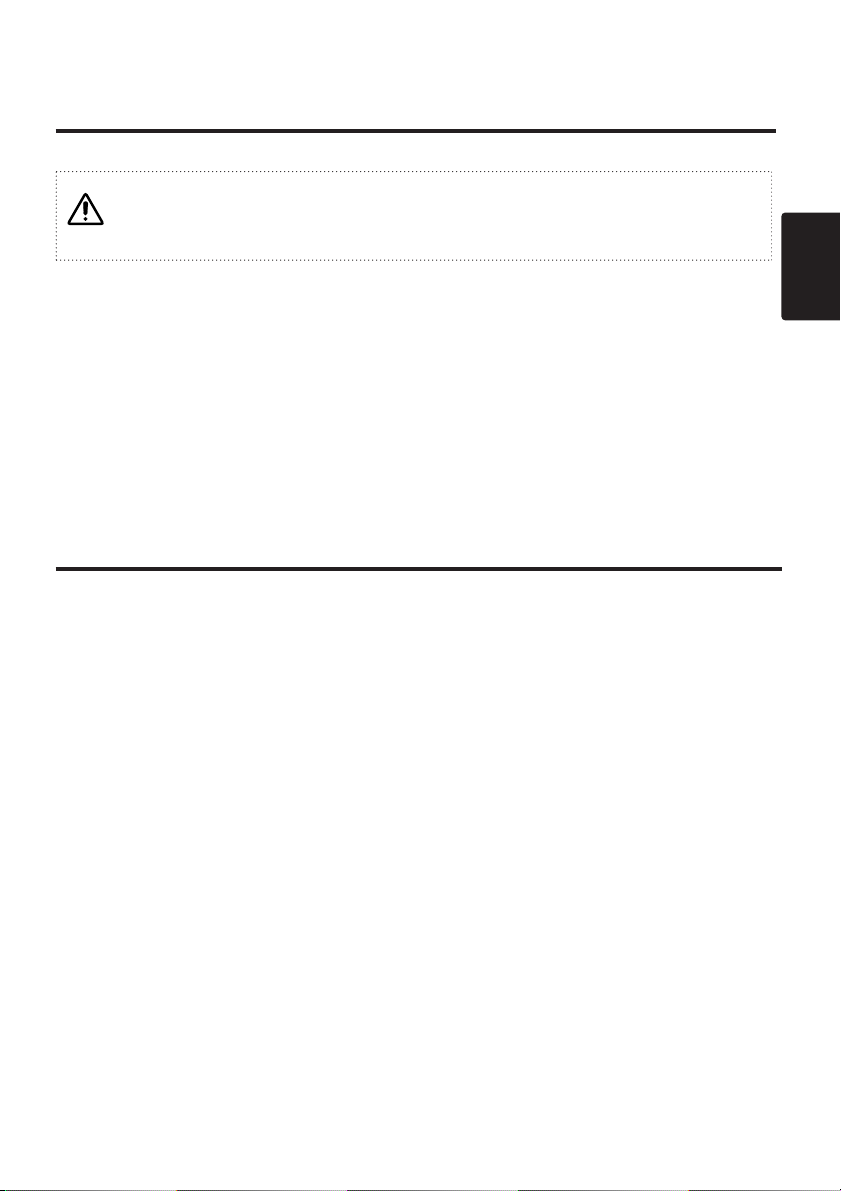
DEUTSCH - 1
DEUTSCH
Flüssigkristall-Projektor
BEDIENUNGSANLEITUNG
Herzlichen Glückwunsch zum Kauf dieses Flüssigkristall-Projektors von.
Bitte lesen Sie die beiliegende Broschüre “SICHERHEITSVORSCHRIFTN” und diese
“BEDIENUNGSANLEITUNG” gründlich durch, um korrekte Verwendung durch
richtiges Verständnis sicherzustellen. Bewahren Sie die Bedienungsanleitung nach dem
Durchlesen für spätere Bezugnahme an einem sicheren Ort auf.
INHAIT
Hinweise:
•
Änderungen der in dieser Bedienungsanleitung gegebenen Informationen bleibt jederzeit vorbehalten.
• Der Hersteller haftet nicht für möglicherweise in dieser Bedienungsanleitung vorhandene Fehler.
• Reproduktion, Übertragung oder Verwendung dieses Dokumentes bzw. seines Inhalts ist ohne
ausdrückliche schriftliche Erlaubnis nicht zulässig.
Anerkennung von Warenzeichen:
•
PS/2, VGA und XGA sind eingetragene Warenzeichen der International Business Machines Corporation.
• Apple, Mac und ADB sind eingetragene Warenzeichen der Apple Computer, Inc.
• VESA und SVGA sind Warenzeichen der Video Electronics Standard Association.
• Windows ist ein eingetragenes Warenzeichen der Microsoft Corporation.
• Beachten Sie sorgfältig die Warenzeichen und eingetragenen Warenzeichen aller Firmen, selbst
wenn diese nicht erwähnt sind.
EIGENSCHAFTEN.........................S.2
VOR DER VERWENDUNG............S.2
Inhalt der Packung ..............................S.2
Namen der Teile..................................S.3
Einlegen der Batterie...........................S.5
Befestigung des Griffes.......................S.5
INSTALLATION.............................S.6
Installation von Projektor und Bildschirm
...S.6
Winkeleinstellung ................................S.6
Kabelanschluß ....................................S.7
Netzanschluß ......................................S.8
Beispiel für Systemeinrichtung............S.8
Plug & Play..........................................S.8
BEDIENUNG..................................S.9
Ein- und Ausschalten ..........................S.9
Grundbtrieb .......................................S.10
Einstellungsmenü..............................S.12
Eingansmenü ....................................S.13
Abbldmenü........................................S.14
Optionemenü.....................................S.15
Kein-Signal-Menü..............................S.16
WARTUNG...................................S.17
Lampen .............................................S.17
Luftfilterwartung.................................S.19
Sonstige wartung ..............................S.19
STÖRUNGSSUCHE ....................S.20
OSD-Meldungen ...............................S.20
Anzeigemeldung ...............................S.21
Symptom...........................................S.22
TECHNISCHE DATEN.................S.23
GARANTIE UND KUNDENDIENST
..S.24
Tabellen:
Tabelle 1. Installationsbezug.................S.6
Tabelle 2. Grundbtrieb ........................S.10
Tabelle 3. Einstellungsmenü...............S.12
Tabelle 4. Eingansmenü .....................S.13
Tabelle 5. Abbldmenü .........................S.14
Tabelle 6. Optionemenü......................S.15
Tabelle 7. Kein-Signal-Menü...............S.16
Tabelle 8. OSD-Meldungen.................S.20
Tabelle 9. Anzeigemeldung.................S.21
Tabelle 10. Symptom ..........................S.22
Tabelle 11. Technische Daten ............S.23
Beziehen Sie sich für "TECHNICAL"
(Technisch) und "REGULATORY
NOTICE" (Ausführungshinweis) auf das
Ende dieses Bedienungsanleitung.
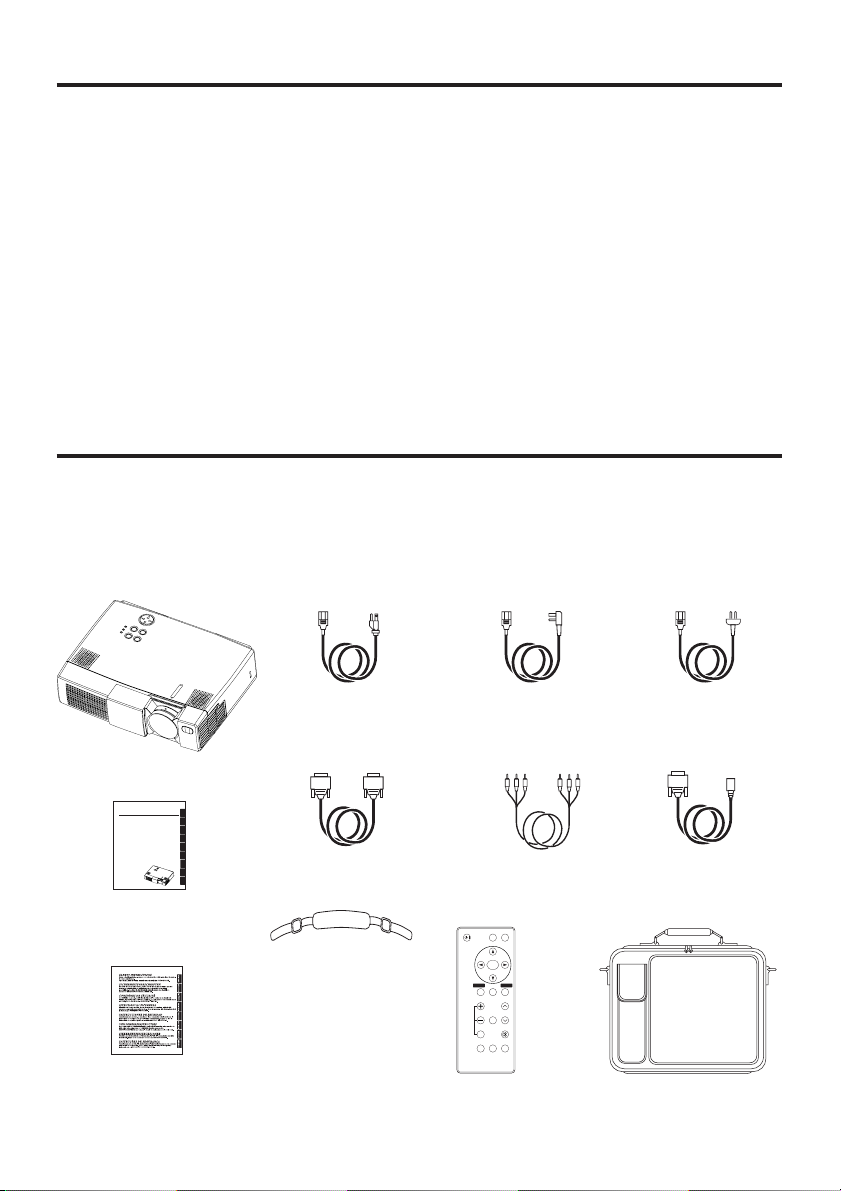
DEUTSCH - 2
EIGENSCHAFTEN
Dieser Flüssigkristallprojektor dient zum Projizieren von Computergrafiken und
NTSC/PAL/SECAM-Videobildern auf eine Leinwand. Großflächige Projektion ist problemlos
möglich, und das Gerät benötigt zur Aufstellung nur wenig Platz.
• Hervorragende Helligkeit
Die UHB-Lampe und die Hochleistungsoptik des Geräts sorgen zusammen für optimale
Bildhelligkeit.
• Partielle Vergrößerungsfunktion
Interessante Bildteile können für nähere Betrachtung vergrößert werden.
• Verzerrungskorrekturfunktion
Verzerrungsfreie Bilder sind schnell verfügbar.
VOR DER VERWENDUNG
Inhalt der Packung
Stellen Sie sicher, daß alle folgenden Teile in der Packung enthalten sind. Wenden Sie sich bitte an
Ihren Händler, wenn Teile fehlen sollten.
Hinweis: Bewahren Sie das Originalverpackungsmaterial für späteren Transport auf.
Projektor
Bedienungsanleitung
(diese Anleitung)
Sicherheitsvorschriften
Netzkabel,
US-Typ
Netzkabel,
UK-Typ
Netzkabel,
europäischer
Typ
RGB-Kabel Video/Audio-kabel Mauskabel
(PS/2)
Griff
Tragetasche
VIDEO
STANDBY/ON
POSITION
FREEZE
MAGNIFY
VOLUME
AUTO
OFF
TIMER BLANK
MENU
SELECT
RGB
MUTE
MENU RESET
Fernbedienung mit
Batterie
Liquid Crystal Projector
0000000000000
USER'S MANUAL
Please read this user's manual thoroughly to ensure correct usage through understanding.
BEDIENUNGSANLEITUNG
Bitte lessen Sie diese Bedienungsanleitung zugunsten der korrekten Bedienung
aufmerksam.
MANUEL D'UTILISATION
Nous vous recommandons de lire attentivement ce menuel pour bien assimiler le
fonctionnement de l'appareil.
MANUAL D'ISTRUZIONI
Vi preghiamo voler leggere attentamente il manuale d'sitruzioni in modo tale da poter
comprendere quanto riportato ai fini di un corretto utilizzo del proiettore.
MANUAL DE USUARIO
Lea cuidadosamente este manual del usuario para poder utilizar corretamente el
producto.
GEBRUIKSAANWIJZNG
Lees voor het qebruik alstublieft deze handleiding aandachtig door, om volledig profijt te
hebben van de uitgebreide mogelijkheden.
BRUKERHÅNDBOK
Vennligst les denne bruksanvisningen grundig for å være garantert driftssikker bruk.
INSTRUÇÕES DO PROPRIETÁRIO
Para assegurar o uso correto do equipamento, por favor leia atentamente este
manual do usuário.
TECHNICAL
REGULATORY NOTICES
ENGLISH
DEUTSCH
FRANÇAIS
ITALIANO
ESPAÑOL
NEDERLANDS
NORSK
PORTGÊS
TECHNICAL
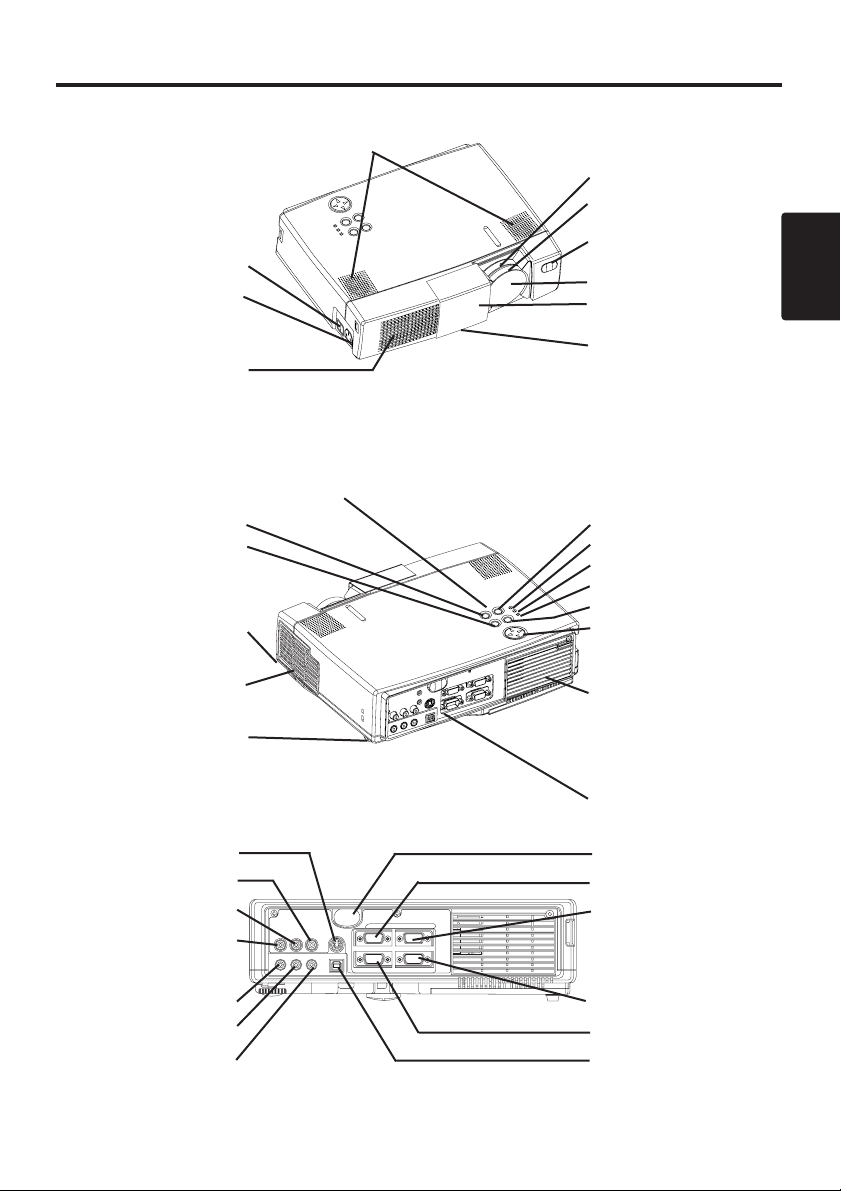
DEUTSCH - 3
DEUTSCH
VVOORR DDEERR VVEERRWWEENNDDUUNNGG ((ffoorrttsseettzzuunngg))
Namen der Teile
Netzschalter
Netzanschluß
(für Netzkabel)
Ventilationsöffnungen
(Einlaß)
Zoom-Knopf
Fokusring
Fernbedienungssensor
Objektiv
Gleitende
Objektivabdeckung
Fußeinstellung
Ansicht der Vorderseite und der
linken Seite des Projektors
Ansicht der Rückseite und
der rechten Seite des
Projektors
Anschlüsse
(siehe unten)
Anschluß S-VIDEO
Anschluß VIDEO IN
Anschluß AUDIO IN L
Anschluß AUDIO IN R
Anschluß AUDIO IN 1
Anschluß AUDIO IN 2
Anschluß AUDIO OUT
Fernbedienungssensor
Anschluß RGB IN 1
Anschluß RGB IN 2
Anschluß CONTROL
Anschluß RGB OUT
USB-Port
Anschlüsse
Bedienungsfeld (Vgl.Seite 9 “BEDIENUNG”.)
Lautspreche
Taste STANDBY/ON
Taste MUTE
Fußeinstellknopf
Luftfilter und Einlaß
(für den Kühlventilator)
Hintere Fußeinstellung
Taste INPUT
Anzeige LAMP
Anzeige TEMP
Anzeige POWER
Taste RESET
Anzeige MENU
Ventilationsöffnungen
(Auslaß)
AUDIO IN VIDEO IN S-VIDEO IN
AUDIOINAUDIO OUT
1
12
2 USB
RGB IN
RGB OUT CONTROL
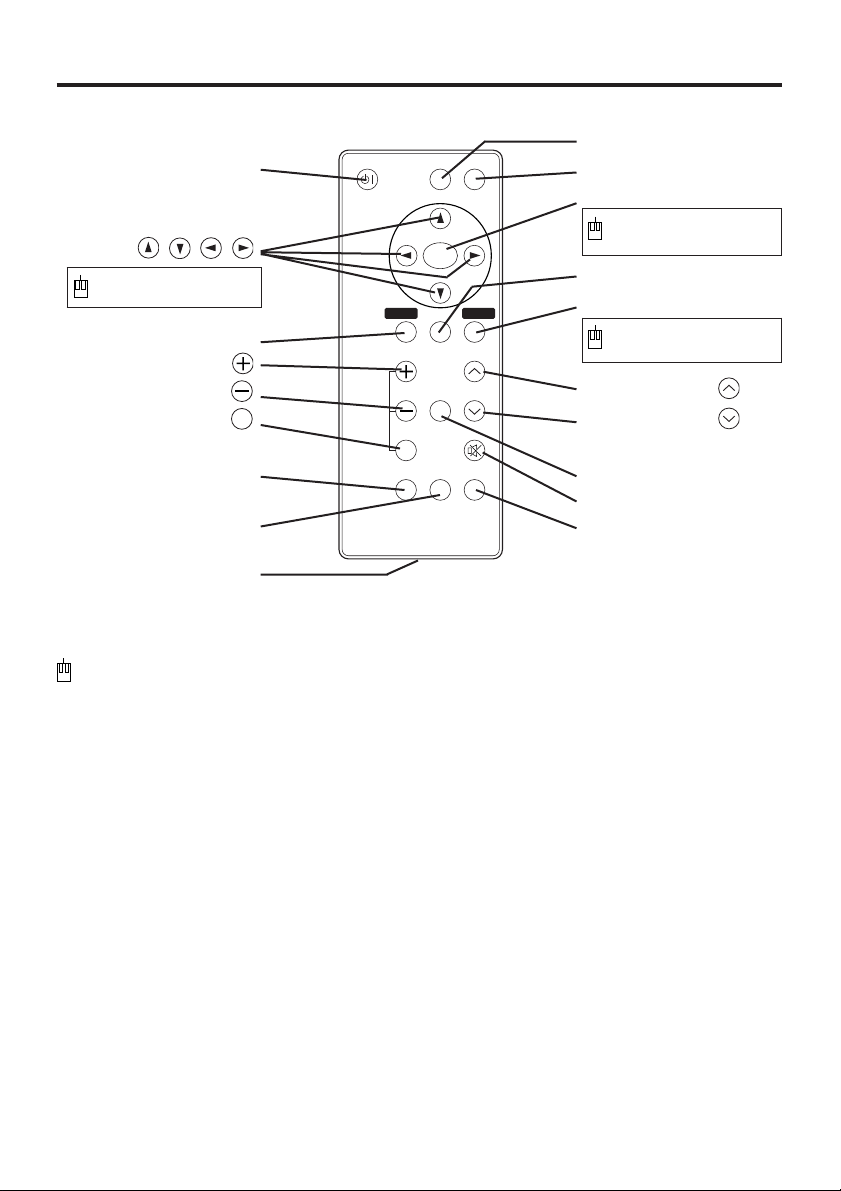
Taste VIDEO
Taste RGB
Taste MENU SELECT
Taste POSITION
Taste RESET
Taste VOLUME
Taste VOLUME
Taste FREEZE
Taste MUTE
Taste BLANK
DEUTSCH - 4
VVOORR DDEERR VVEERRWWEENNDDUUNNGG ((ffoorrttsseettzzuunngg))
Namen der Teile (fortsetzung)
Fernbedienugsteil
(Vgl. Seite 9 “BEDIENUNG”.)
HINWEIS: Zur Störungsverhütung
•
Setzen Sie die Fernbedienung keinen Erschütterungen aus. Lassen Sie die Fernbedienung nicht fallen.
• Stellen Sie keine schweren Gegenstände auf die Fernbedienung.
• Vermeiden Sie Benetzen der Fernbedienung mit Wasser oder Ablegen auf einer nassen Fläche.
• Setzen Sie die Fernbedienung nicht dem heißen Luftstrom des Projektor-Kühlgebläses aus.
• Versuchen Sie nicht, die Fernbedienung im Falle einer Funktionsstörung zu zerlegen. Bringen Sie
sie bitte zur nächsten Kundendienststelle.
Dient zur Bedienung der
Maus-Umschaltfunktion.
Dient zum Klicken der
linken Maustaste.
Dient zum Klicken der
rechten Maustaste.
: Diese Funktionen sind wirksam, wenn die Maussteuerfunktion aktiviert wird. Beachten Sie,
dass die Funktionen POSITION, BLACK ON und MENU ON die Maussteuerfunktion
deaktivieren.
VIDEO
STANDBY/ON
POSITION
FREEZE
MAGNIFY
VOLUME
AUTO
OFF
TIMER BLANK
MENU
SELECT
RGB
MUTE
MENU RESET
Taste STANDY/ON
Taste
Taste MENU
Taste MAGNIFY
Taste MAGNIFY
Taste MAGNIFY
Taste AUTO
Taste TIMER
Batteriehalter
OFF

DEUTSCH - 5
VVOORR DDEERR VVEERRWWEENNDDUUNNGG ((ffoorrttsseettzzuunngg))
DEUTSCH
Befestigung des Griffes
Bringen Sie bei Bedarf den mitgelieferten Griff an.
1. Den Griffhaken anheben, und ein Ende des Griffes
in die Öffnung des Griffhakens einführen.
2. Das Ende des Griffes festschnallen, wie in der
rechten Abbildung gezeigt.
3. Das andere Ende des Griffes auf die gleiche Weise
am anderen Griffhaken befestigen.
VORSICHT
Vergewissern Sie sich, dass der Griff einwandfrei befestigt ist, bevor Sie den Projektor am
Griff tragen. Falls sich der Projektor vom Griff löst, kann es zu einer Verletzung kommen,
und fortgesetzter Gebrauch kann einen Brand oder elektrischen Schlag zur Folge haben.
Schwenken Sie den Projektor nicht am Griff herum.
1
2
Explosionsgefahr, wenn die Batterie nicht korrekt ausgewechselt wird.
Die Batterie vorsichtig entsprechend den Anweisungen in den mitgelieferten
"SICHERHEITSVORSCHRIFTN" und in dieser Anleitung handhaben.
Ersetzen Sie die Batterie nur durch eine Batterie vom gleichen Typ oder durch einen vom
Hersteller empfohlenen gleichwertigen Typ.
Verwenden Sie nur eine 3-V-Mikrolithiumbatterie vom Typ Nr. CR2025.
Die Batterie vorschriftsmäßig entsprechend den lokalen Vorschriften entsorgen.
Die Batterie außerhalb der Reichweite von Kindern und Haustieren halten.
Einlegen der Batterien
Erstes Einlegen:
In der Originalverpackung ist die Batterie im Batteriehalter der Fernbedienung mit einem
Schutzfilm (den transparenten Film, der teilweise im
Batteriefach ist) installiert. Ziehen Sie den Schutzfilm
heraus, um die Batterie zu laden.
Auswechseln:
1. Drehen Sie die Fernbedienung um.
2. Drücken Sie die Nut und ziehen Sie den Batteriehalter
wie rechts gezeigt heraus.
3. Entfernen Sie die verbrauchte Batterie.
4. Legen Sie die neue Batterie mit der Seite “+” nach
oben ein.
5. Schieben Sie den Batteriehalter ein, bis er einrastet.
Herausziehen
Seite “+”
Batteriehalter
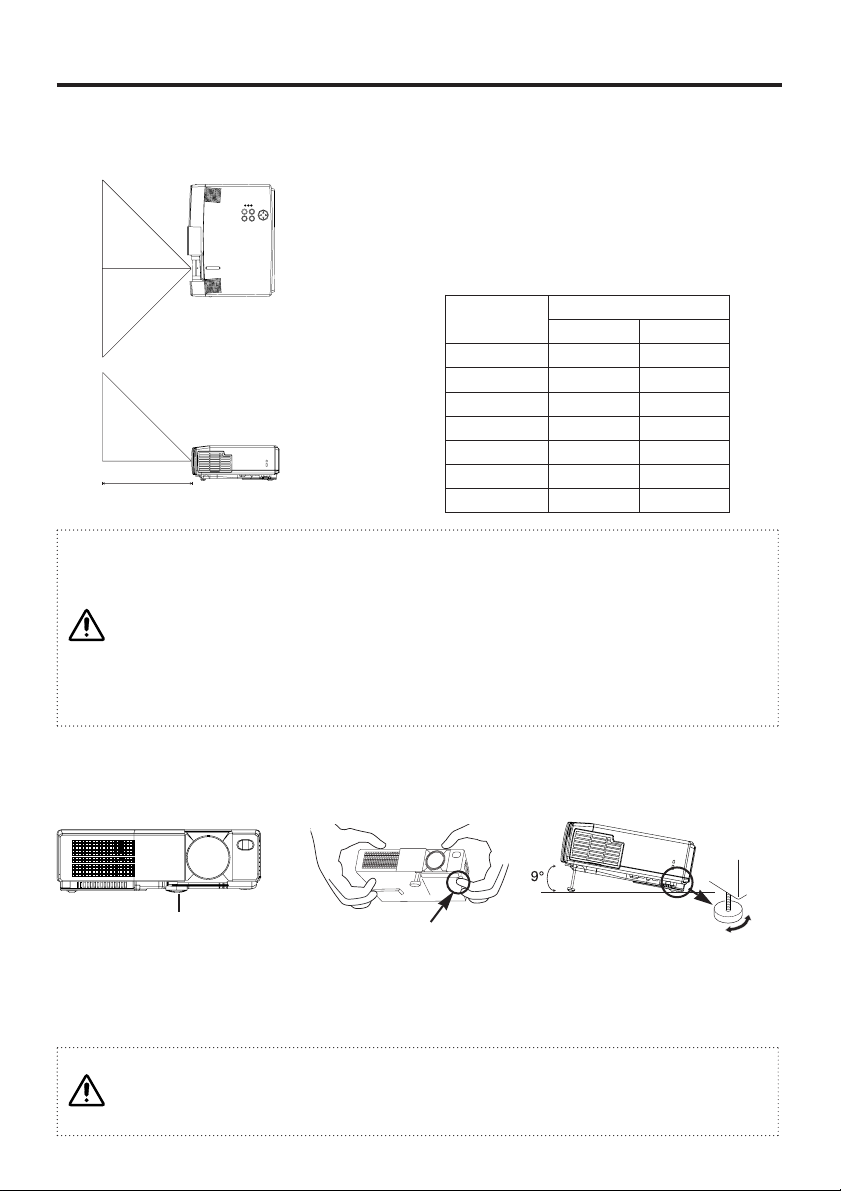
DEUTSCH - 6
INSTALLATION
Installation von Projektor und Bildschirm
Beziehen Sie sich für die Bestimmung der Bildschirmgröße und des Projektionsabstands auf die
folgende Zeichnung und Tabelle.
AUFSICHT
SEITENANSICHT
a: Entfernung des LCD-Projektors zur Leinwand.
Der in der folgenden Tabelle gezeigte
Projektionsabstand ist für die volle Größe (800 x
600 Punkte).
Tabelle 1. Installationsbezug
Bildschirmgröße
(m)
a (m)
Minimal Maximal
1,0 1,7 2,0
1,5 2,5 3,0
2,0 3,3 4,0
2,5 4,1 5,0
3,0 5,0 6,0
3,8 6,2 7,5
5,0 8,3 10,0
a
Winkeleinstellung
Verwenden Sie den Fußeinsteller an der Unterseite des Projektors zum Einstellen des
Projektionswinkels. Einstellung ist von 0° bis etwa 9° möglich.
1. Heben Sie die Vorderseite des Projektors an. Drücken Sie auf den
Fußeinstellknopf und stellen Sie den Projektionswinkel ein.
2. Lassen Sie den Knopf los, um den eingestellten Winkel zu fixieren.
3. Drehen Sie den hinteren Einstellfuß, um seitliche Neigung zu beseitigen.
VORSICHT
• Installieren Sie den Projektor in einer angemessenen Umgebung entsprechend den
Anweisungen in der beiliegenden Broschüre “SICHERHEITSVORSCHRIFTN” und in
dieser Bedienungsanleitung.
• Den Flüssigkristallprojektor grundlegend waagerecht aufstellen. Wenn Sie den
Flüssigkristallprojektor mit dem Objektiv nach oben nach unten, oder auf die Seite
gestellt verwenden, kann dies zu Wärmestau im Projektor führen und Beschädigung
verursachen. Achten Sie besonders darauf, die Ventilationsöffnungen bei der Installation
nicht zu blockieren.
Fußeinsteller
Drücken Sie den Fußeinstellknopf.
Hintere Fußeinstellung
VORSICHT
Lassen Sie den Fußeinstellknopf nur los, während der Projektor gehalten wird, da der
Projektor sonst umkippen oder die Finger einklemmen und Körperverletzungen
verursachen kann.
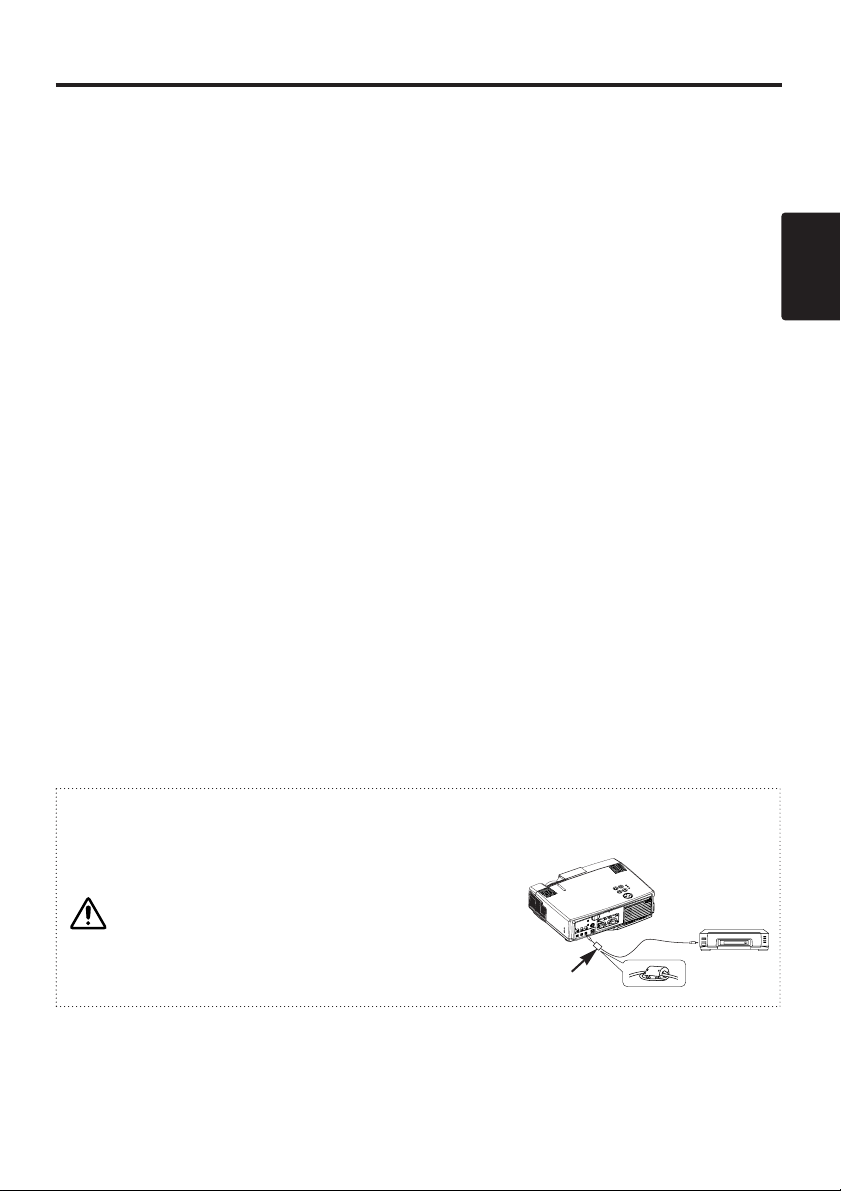
DEUTSCH - 7
DEUTSCH
IINNSSTTAALLLLAATTIIOONN ((ffoorrttsseettzzuunngg))
Kabelanschluß
RGB-Signaleingabe:
Verbinden Sie die Buchse RGB IN 1 oder 2 des Projektors über das mitgelieferte RGB-Kabel mit dem RGBSignalausgang des Computers. Bei einigen Modellen wird der gesondert erhältliche Mac-Adapter benötigt.
Wenden Sie sich bezüglich des Anschlusses an einen Apple-Computer an Ihren Händler. Manche Computer
können mehrere Bildschirmmodi haben. Nicht alle dieser Modi können mit diesem Projektor verwendet werden.
Audiosignaleingabe (vom Computer):
Verbinden Sie die Buchse AUDIO IN 1 oder 2 des Projektors über das gesonderte Audiokabel mit dem AudioSignalausgang des Computers.
Videosignaleingabe:
Verbinden Sie die Buchse VIDEO IN des Projektors über das mitgelieferte Video-/Audiokabel mit dem VideoSignalausgang (nicht mit dem S-Video-Signalausgang) des Videorecorders. Um das S-Video-Signal zu
übertragen, schließen Sie ein gesondertes S-Video-Kabel mit 4-poligem Mini-DIN-Stecker an die Buchse SVIDEO IN des Projektors an.
Audiosignaleingabe (vom Videorecorder):
Verbinden Sie die Buchsen AUDIO IN R und L des Projektors über das mitgelieferte Video-/Audiokabel mit
Cinch-Steckern mit den Audio-Ausgängen des Videorecorders.
RGB-Signalausgabe:
Verbinden Sie die Buchse RGB OUT des Projektors über ein gesondertes RGB-Kabel mit 15-poligem D-SubKompaktstecker und inch-Schrauben mit der RGB-Signal-Eingangsbuchse des Monitors.
Audiosignalausgabe:
Verbinden Sie die Buchsen AUDIO OUT des Projektors über ein gesondertes Audiokabel mit StereoMinistecker mit der Audiosignal-Eingangsbuchse des Lautsprechers.
Anschluss an PS/2, ADB, serielle oder RS-232C-Schnittstelle:
Verbinden Sie die Buchse CONTROL des Projektors über ein entsprechendes Kabel mit dem Computer. Um
PS/2-Maussteuerung (für IBM-PC und kompatible Computer) zu ermöglichen, verwenden Sie das mitgelieferte
Mauskabel. Wenden Sie sich im Falle anderer Computer an Ihren Händler.
USB-Anschluss:(nur Maussteuerung)
Verbinden Sie die USB-Buchse (Typ B) des Projektors über ein gesondertes USB-Kabel mit der USB-Buchse
(Typ A) des Computers.
VORSICHT
• Falscher Anschluß kann einn Brand oder e elektrischen Schlag verrursachen. Bitte lessen
Sie diese Bedienungsanleitung und die separaten “SICHERHEITSVORSCHRIFTEN”.
• Schalten Sie vor dem Anschluss alle
anzuschließenden Geräte außer dem USB-Kabel aus.
• Die Kabel (Netzkabel, RGB-Kabel und sonstige
Kabel) müssen möglicherweise mit dem Kern auf der
Projektorseite angebracht verwendet werden.
Verwenden Sie die mit dem Projektor mitgelieferten
Kabel bzw. die festgelegten Kabel.
HINWEIS:
• Lesen Sie vor dem Anschluss die Bedienungsanleitungen der zu verbindenden Geräte durch, um
sicherzugehen, dass der Projektor mit dem Gerät kompatibel ist.
• Ziehen Sie zur Sicherheit die Schrauben der D-Sub-Stecker an.
• Ausführliche Angaben zur Stiftbelegung der Anschlüsse und zu den RS-232C-Kommunikationsdaten
entnehmen Sie bitte dem Abschnitt TECHNICAL.
Kern
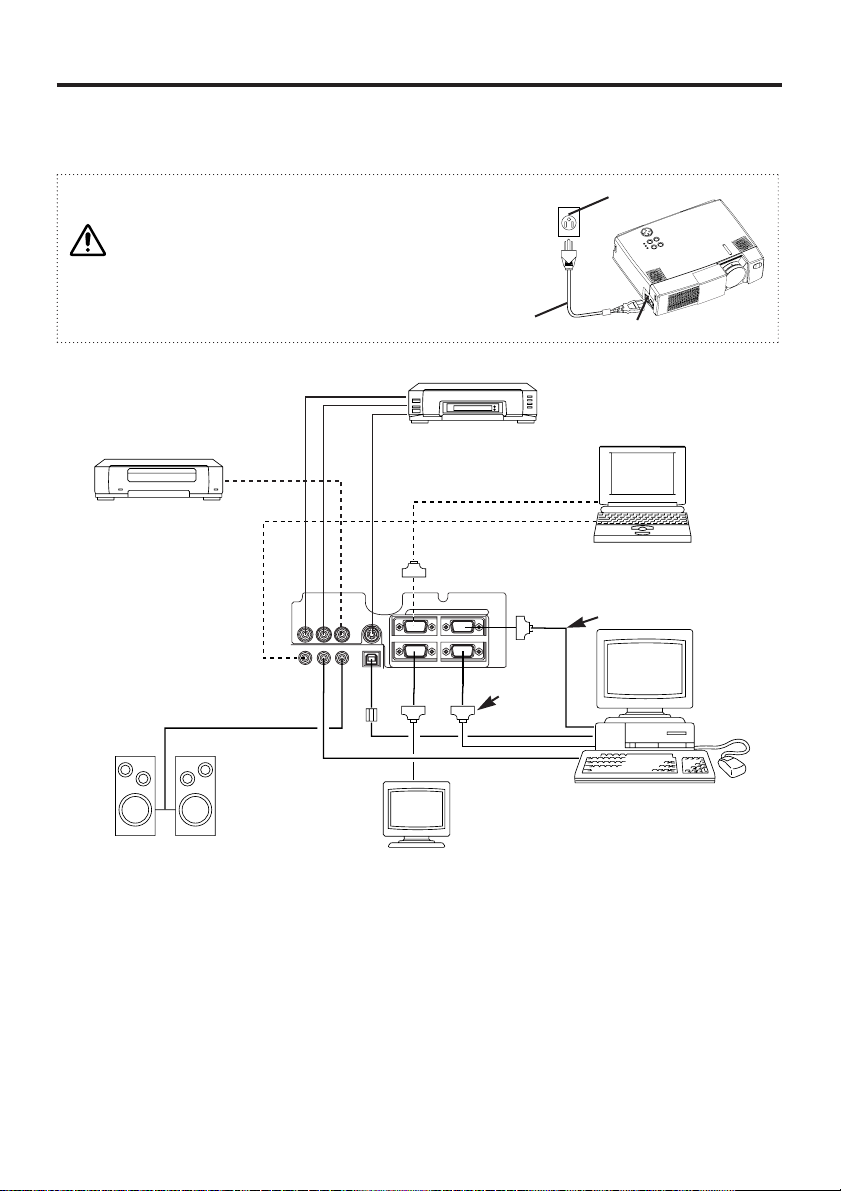
DEUTSCH - 8
IINNSSTTAALLLLAATTIIOONN ((ffoorrttsseettzzuunngg))
Beispid für Systemeinrichtung
Netzanschluß
Verwenden Sie entsprechend der zu verwendenden Steckdose das angemessene mitgelieferte Netzkabel.
Schließen Sie den Netzanschluß des Projektors mit dem Netzkabel sicher an eine Steckdose an.
WARNUNG
• Das Netzkabel vorsichtig entsprechend den
Anweisungen in den mitgelieferten
"Sicherheitsanweisungen" und in dieser Anleitung
handhaben.
• Das Netzkabel fest anschließen. Vermeiden Sie eine
lockere, unvorschriftsmäßige Steckdose und
Kontaktversagen.
Netzanschluß
Netzkabel
Steckdose
AUDIO IN VIDEO IN S-VIDEO IN
AUDIOINAUDIO OUT
1
12
2 USB
RGB IN
RGB OUT CONTROL
Videorecorder mit
S-Buchse
Videorecorder
Computer
(Desktop)
Computer
(Notebook)
RGB-Kabel
RS-232CKabel
Lautsprecher
Bildschirmgerät
HINWEIS:
Sorgen Sie beim Anschluß an einen Notebook-Computer dafür, daß der externe RGB-Bildausgang wirksam ist
(stellen Sie auf CRT-Anzeige oder auf gleichzeitige LCD- und CRT-Anzeige). Bitte beziehen Sie sich für
weitere Informationen auf die Bedienungsanleitung für das Notebook.
Plug & Play
Dieser Projektor ist mit VESA DDC 1/2B kompatibel. Plug & Play ist durch Anschluß des
Projektors an einen Computer, der mit VESA DC (Display-Datenkanal) kompatibel ist, möglich.
(Plug & Play ist ein mit peripherischen Geräten konfiguriertes System, darunter ein Computer, ein
Bildschirmgerät und ein Betriebssystem.)
HINWEIS:
• Für Plug & Play das mit dem Projektor gelieferte RGB-Kabel verwenden. Bei anderen Kabeln sind die Stifte
(12), (15) mitunter nicht angeschlossen.
• Plug & Play ist nur dann verfügbar, wenn das RGB-Kabel an die Buchse RGB IN 1 angeschlossen wird.
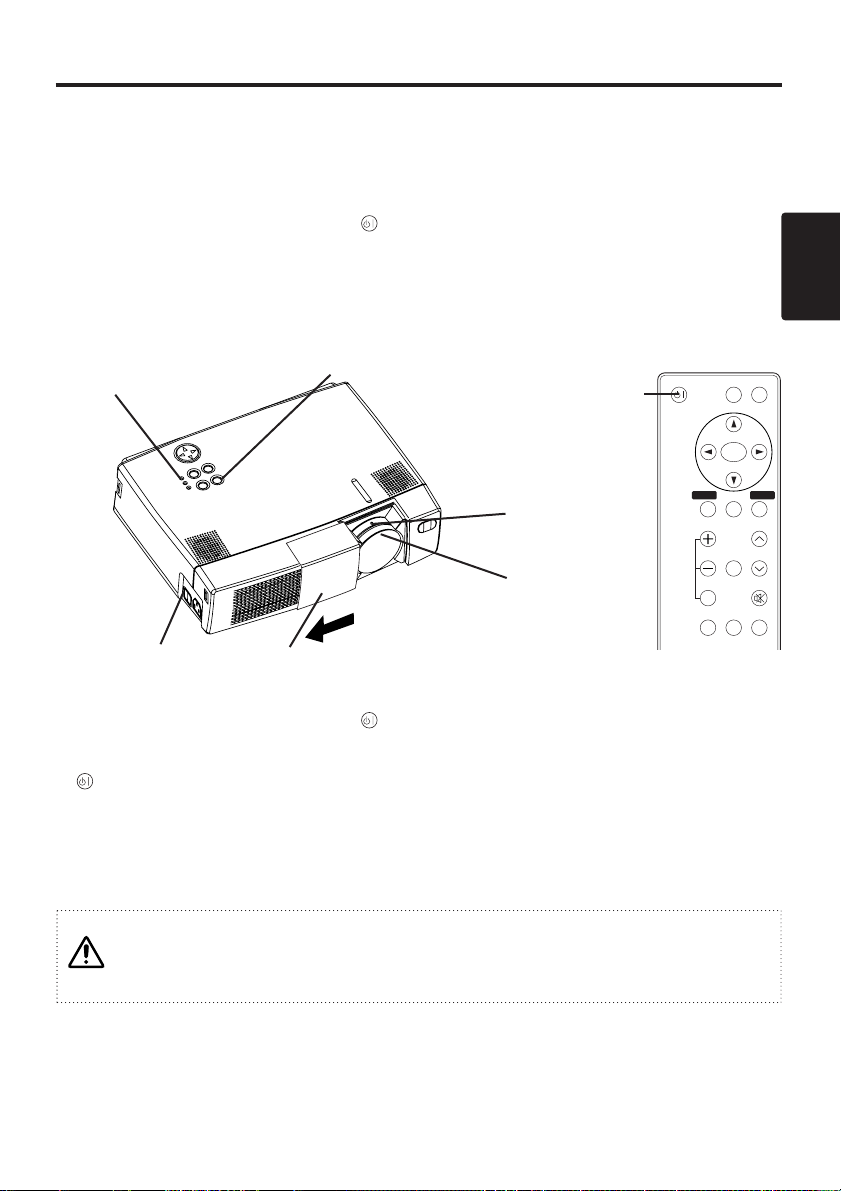
DEUTSCH - 9
DEUTSCH
BEDIENUNG
Ein- und Ausschalten
Einschalten der Stromversorgung
1. Stellen Sie sicher, daß das Netzkabel korrekt angeschlossen ist.
2. Stellen Sie den Netzschalter auf [
| ]. Der Bereitschaftsmodus wird gewählt und die Netzanzeige
leuchtet orange-farbig.
3. Drücken Sie die Taste STANDBY/ON am Bedienungsfeld oder an der Fernbedienung.
Vorwärmen beginnt und die Netzanzeige blinkt grün.
4. Wenn die Stromversorgung eingeschaltet ist, hört die Netzanzeige auf zu blinken und leuchtet
stetig grün. Öffnen Sie dann die Gleitende Objektivabdeckung.
5. Drehen Sie den Zoom-Knopf, um die Bildgröße einzustellen.
6. Drehen Sie den Fokusring, um scharf einzustellen.
Ausschalten der Stromversorgung
1. Drücken Sie die Taste STANDBY/ON am Bedienungsfeld oder an der Fernbedienung etwa
zwei Sekunden lang. Die Projektorlampe geht dann aus und Kühlen der Lampe beginnt. Während
Abkühlen der Lampe blinkt die Netzanzeige orange-farbig. Drücken der Taste STANDBY/ON
bei blinkender Netzanzeige ist unwirksam.
2. Das System tritt nach beendigtem Abkühlen in den Bereitschaftsmodus ein, und die Netzanzeige
hört auf zu blinken und leuchtet orange-farbig. Stellen Sie sicher, daß die Netzanzeige orangefarbig leuchtet, und stellen Sie dann den Netzschalter auf [
O
].
3. Die Netzanzeige geht aus, wenn die Stromversorgung ausgeschaltet wird. Vergessen Sie nicht,
die Gleitende Objektivabdeckung zu schließen.
WARNUNG
Bitte lesen Sie diese Bedienungsanleitung und die separaten
“SICHERHEITSVORSCHRIFTEN” gründlich durch, bevor Sie die Ausrüstung
verwenden. Bitte stellen Sie immer sicher, daß die Ausrüstung sicher verwendet wird.
Netzschalter
Gleitende Objektivabdeckung
Taste STANDBY/ON
Anzeige POWER
ZOOM knopf
Fokusring
HINWEIS:
• Schalten Sie die Stromversorgung außer in Notfällen nur dann aus, wenn die Netzlampe in Orange
leuchtet, weil sonst die Lebensdauer der Projektorlampe verkürzt wird.
• Um Probleme zu vermeiden, schalten Sie den Projektor nur dann ein und aus, wenn der Computer
oder Videorecorder ausgeschaltet ist. Für den Fall, dass ein RS-232C-Kabel angeschlossen ist,
schalten Sie den Computer vor dem Projektor ein.
VIDEO
STANDBY/ON
POSITION
FREEZE
MAGNIFY
VOLUME
AUTO
OFF
TIMER BLANK
MENU
SELECT
RGB
MUTE
MENU RESET
Taste
STANDBY/ON
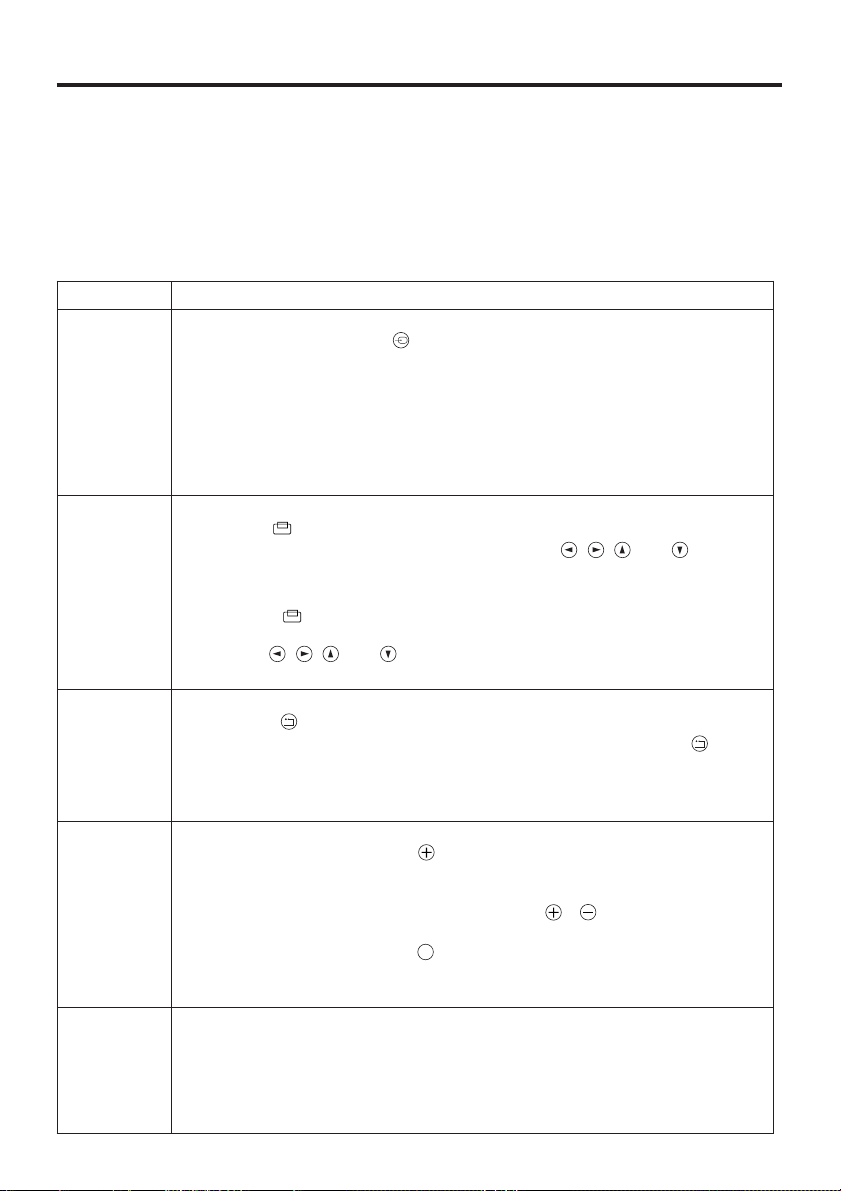
DEUTSCH - 10
BBEEDDIIEENNUUNNGG ((ffoorrttsseettzzuunngg))
Grundbetrieb
Der in Tabelle 2 gezeigte Grundbetrieb wird vom Bedienungsfeld oder von der mitgelieferten
Fernbedienung her durchgeführt. (Durch * angezeigte Punkte können vom Bedienungsfeld her
bedient werden.)
HINWEIS: Verwenden Sie die Fernbedienung in einem Abstand von etwa 3 m vom Sensor an der
Vorderseite des Projektors und innerhalb eines Winkels von 30° nach rechts bzw. links. Starkes
Licht und Hindernisse stören den Betrieb der Fernbedienung.
Tabelle 2. Grundbetrieb
Punkt Beschreibung
INPUT
SELECT
(Eingangswahl)
Änderung des Eingangssignals der Reihe nach:
Drücken Sie die Taste INPUT .*
RGB1 → RGB2 → VIDEO → S-VIDEO (→ RGB1)
Wahl von RGB-Eingang: Drücken Sie die Taste RGB.
VIDEO/S-VIDEO → RGB1/RGB2 RGB2 ↔ RGB1
Wahl von VIDEO-/S-VIDEO-Eingang: Drücken Sie die Taste VIDEO.
RGB1/RGB2 → VIDEO/S-VIDEO S-VIDEO ↔ VIDEO
• Der Name des gewählten Signals wird etwa drei Sekunden lang angezeigt, wenn
das Eingangssignal umgeschaltet wird.
POSITION
(Position)
Einstellen/Aufheben des Positionseinstellmodus: Drücken Sie die Taste POSITION.
Das Symbol [ ] wird im Positionsmodus angezeigt.
Einstellen der Bildposition: Drücken Sie die Tasten , , und im
Positionseinstellmodus.
• Nur gültig im Vergrößerungsmodus (MAGNIFY) mit VIDEO-/S-VIDEO-Eingang.
• Das Symbol [ ] geht aus und der Positionseinstellmodus wird automatisch
aufgehoben, wenn etwa 10 Sekunden lang keine Bedienung erfolgt.
Die Tasten , , und können als Maussteuertasten verwendet werden.
Siehe S.4.
RESET
(Rückstellung)
*
Initialisieren von Menüpunkten: Wählen Sie einen Punkt und drücken Sie die
Taste RESET .
Initialisieren der Positionseinstellung: Drücken Sie die Taste RESET und die
Taste POSITION. Nur gültig, wenn ein RGB-Signal eingegeben wird.
• Gültig ausgenommen für LAUST., SPRACHE und H-PHASE.
• Die Taste RESET kann als Maussteuertaste verwendet werden. Siehe S.4.
MAGNIFY
(Vergrößerung)
Einstellen des Vergrößerungsmodus:
Drücken Sie die Taste MAGNIFY .
Bewegen des vergrößerten Bereichs: Führen Sie Positionseinstellung im
Vergrößerungsmodus (MAGNIFY) durch.
Einstellen der Vergrößerung:
Drücken Sie MAGNIFY
/
im Vergrößerungsmodus.
Annullieren des Vergrößerungsmodus (MAGNIFY):
Drücken Sie die Taste MAGNIFY .
• Vergrößerung wird durch Laufen oder Einstellen von AUTO, BILDFORMAT,
INPUT SELECT oder VIDEO oder durch Ändern des Eingangssignals annulliert.
OFF
FREEZE
(Standbild)
Einstellen/Aufheben von Standbildmodus: Drücken Sie die Taste FREEZE.
Das Symbol [II] wird angezeigt und das Bild wird im Standbildmodus angestellt.
• Standbildmodus wird durch Laufen oder Einstellen von POSITION, VOLUME,
MUTE, AUTO, BLANK ON/OF oder MENU ON/OF oder durch Ändern des
Eingangssignals annulliert.
•
Vergessen Sie nicht, ein Standbild zu annullieren.
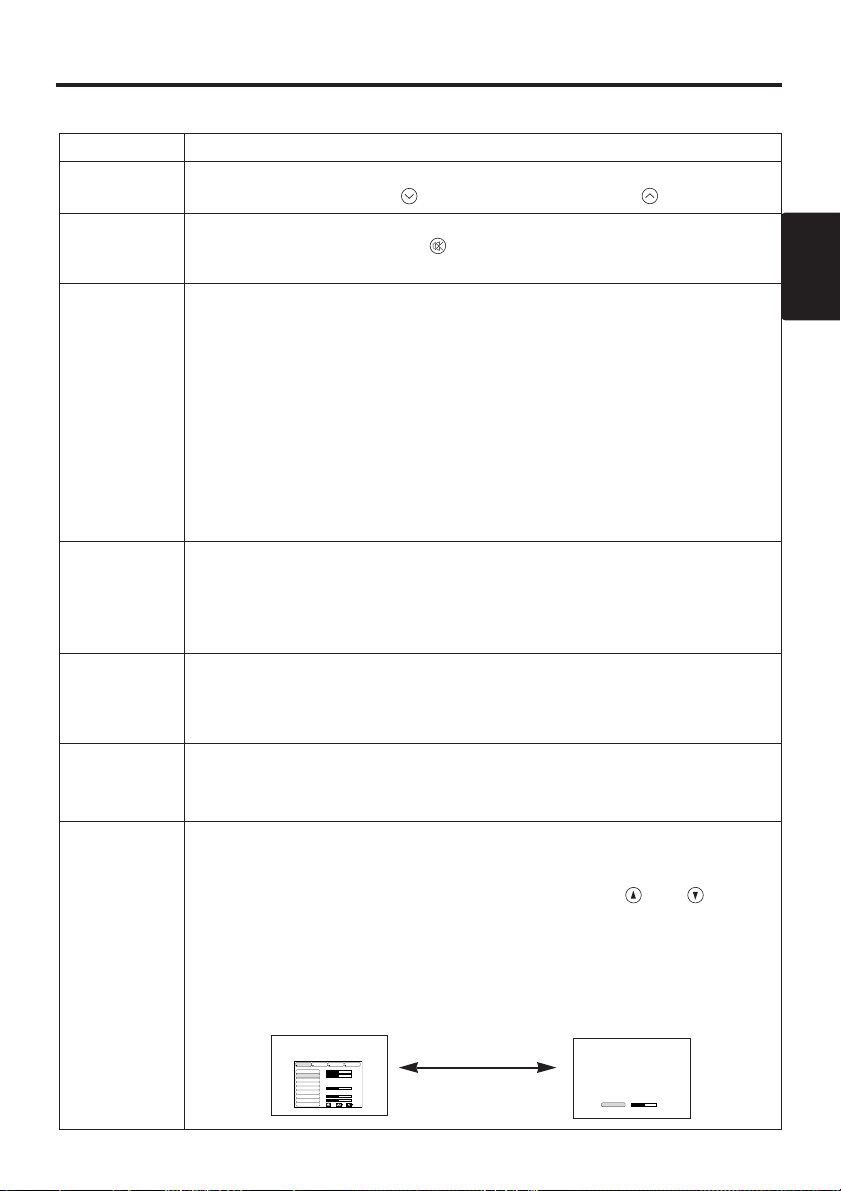
DEUTSCH - 11
DEUTSCH
Punkt Beschreibung
Lautstärke
(VOLUME)
Einstellen der Lautstärke:
Verringern der Lautstärke ↔ Erhöhen der Lautstärke
MUTE *
(Stummschaltung)
Einschalten/Aufheben von Stummschaltung:
Drücken Sie die Taste MUTE .
Bei eingeschalteter Stummschaltung wird kein Ton gehört.
AUTO
(Automatik)
Automatische Einstellung am RGB-Eingang:
Drücken Sie die Taste AUTO.
Horizontale Position, vertikale Position, Taktphase, und horizontale
Größe werden automatisch eingestellt. Verwenden Sie das Fenster in der
maximalen Größe des verwendeten Displays.
Automatische Einstellung bei VIDEO-/S-VIDEO-Eingang:
Drücken Sie die Taste AUTO.
Ein für das Eingangssignal angemessener Signaltyp wird automatisch
gewählt. Dies ist nur gültig, wenn AUTO im Eingangsmenü auf VIDEO
gestellt ist.
• Dieser Betrieb erfordert etwa 10 Sekunden. Mit einigen
Eingangssignalen funktioniert der Betrieb möglicherweise nicht korrekt.
TIMER
ON/OFF
(Zeitschalter
Ein/Aus)
Zeitschalter Start/Stopp: Drücken Sie die Taste TIMER.
Rückwärtszählung und Anzeige in Minuten ab dem in TIMER
(Zeitschalter) im Optionsmenü eingestellten Wert (1 bis 99) bis 0.
• Der Zeitschalter wird nicht angezeigt in Hintergrundmodus (BLANK)
oder statischem Modus (STATIC).
BLANK
ON/OFF
(Hintergrund
Ein/Aus)
Einschalten/Aufheben von Hintergrundstatus:
Drücken Sie die Taste BLANK.
Im Hintergrundstatus wird kein Bild angezeigt. Die Bildschirmfarbe ist wie
in BLANK im Abbld eingestellt.
MENU
ON/OFF
*
(Menü Ein/Aus)
Menüanzeige Start/Stopp: Drücken Sie die Taste MENU.
• Die Menüanzeige wird automatisch nach etwa 10 Sekunden
ohne Tätigkeit beendet.
SELECT
(Menüwahl
MENU)
Wahl des Menütyps: Drücken Sie die Taste MENU SELECT.
Dies ermöglicht dem Benutzer die Wahl des normalen Menüs oder eines
einzelnen Menüs. Bei einem einzelnen Menü wird nur der gewählte Punkt
angezeigt, und andere Punkte werden mit den Tasten und wie
beim normalen Menü angezeigt.
• Nur gültig, wenn das Einstellugsmenü (EISTL) verwendet wird. Drücken
Sie die Taste MENU SELECT nach Wahl von Punkten wie "HELLIE" .
• Die Taste MENU SELECT kann als Maussteuertaste verwendet werden.
Siehe S.4.
Normales Menü Einzelmenü
BBEEDDIIEENNUUNNGG ((ffoorrttsseettzzuunngg))
Tabelle 2. Grundbetrieb (fortsetzung)
KONTRAST
-2
HELLE
KONTRAST
V-POSIT
H-POSIT
H-PHASE
H-GR.
FARB BAL R
FARB BAL B
BILDFORMAT
0
-2
+1
0
0
100
100
800
EISTL EINGB OPT.ABBLD
(MENU SELECT)
